Как удалить раздел диска в Windows 11?
Когда вы покупаете новый ноутбук или компьютер, на жестком диске или твердотельном накопителе будет один раздел, содержащий важные системные файлы и папки. С помощью инструмента «Управление дисками» позже вы сможете создать новый раздел, уменьшив размер существующего.
Хотя расширить или создать новый раздел диска в Windows 11 довольно просто, что, если вы захотите удалить раздел диска? Действия по удалению раздела диска немного отличаются и очень запутаны.
Как удалить раздел диска в Windows 11
Поэтому мы написали это руководство для пользователей, которые ищут способы удаления раздела диска в Windows 11. Хотя эти методы предназначены для Windows 11, большинство из них будут работать даже в более старых версиях Windows, таких как Windows 10. Давайте начнем.
1. Как удалить раздел диска с помощью настроек
В этом методе мы будем использовать приложение «Настройки» Windows 11 для удаления раздела диска. Вот что вам нужно сделать, чтобы удалить раздел диска в Windows 11.
Программы для Windows, мобильные приложения, игры - ВСЁ БЕСПЛАТНО, в нашем закрытом телеграмм канале - Подписывайтесь:)
1. Для начала запустите Настройки приложение в Windows 11.

2. Далее переключитесь на Система > Хранилище.
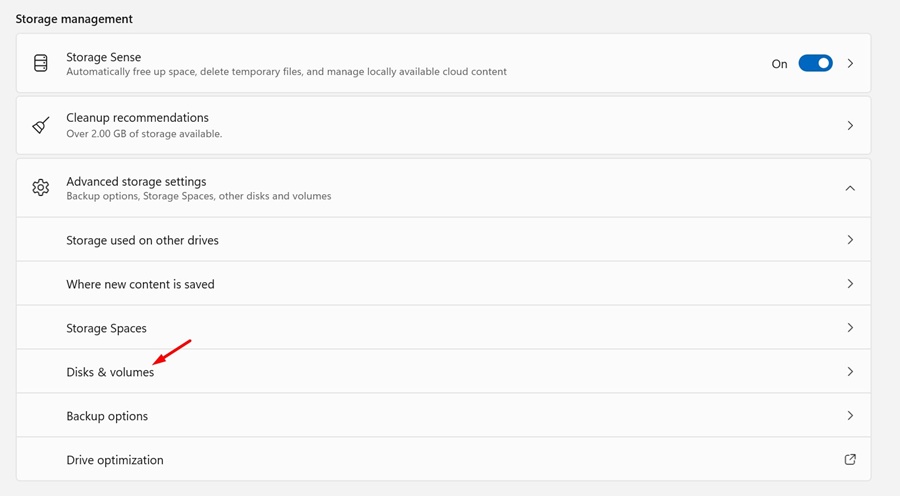
4. Теперь нажмите на Характеристики рядом с диском, который вы хотите удалить.
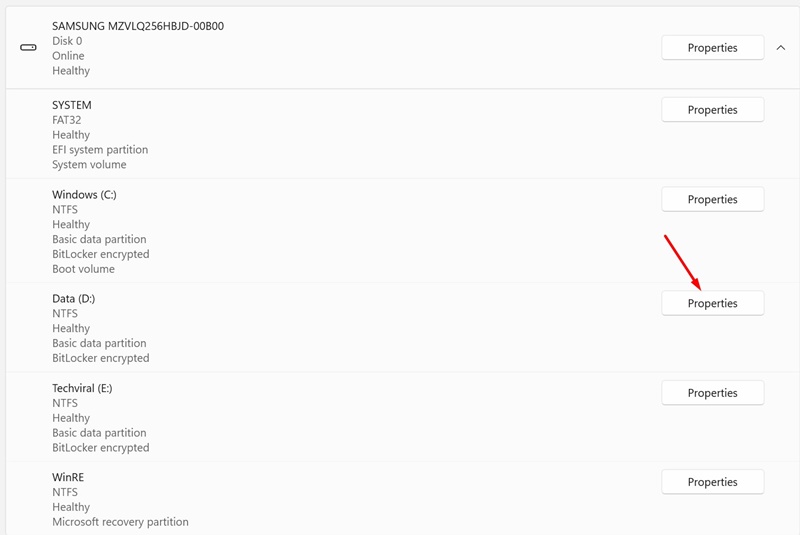
5. Далее в разделе «Формат» нажмите «Формат». Удалить.
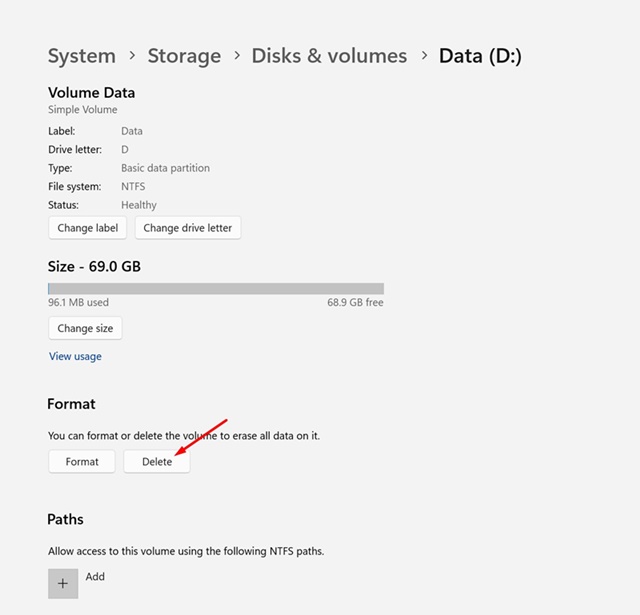
6. В запросе подтверждения выберите Удалить том.
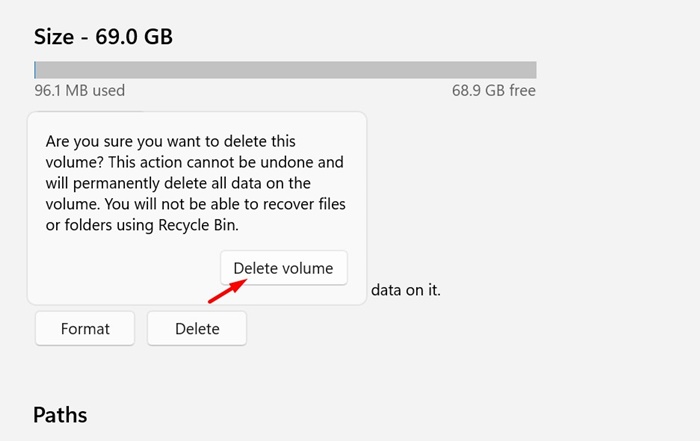
Вот и все! Это немедленно удалит раздел диска на вашем компьютере с Windows 11.
2. Как удалить раздел диска с помощью утилиты управления дисками
Вы даже можете использовать утилиту «Управление дисками», чтобы удалить раздел диска в Windows 11.
1. Откройте диалоговое окно «Выполнить» (Windows + R). В диалоговом окне «Выполнить» введите diskmgmt.msc и нажмите Enter.
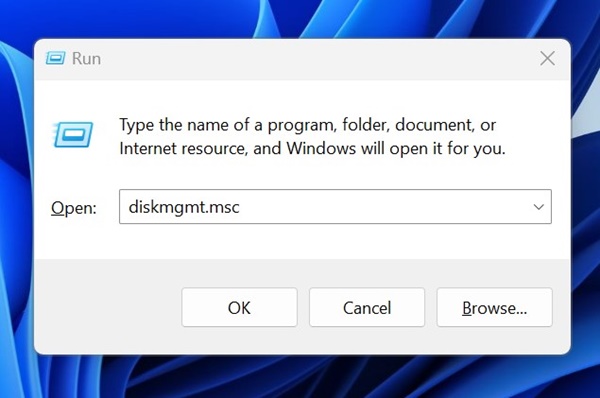
2. Когда откроется утилита «Управление дисками», щелкните правой кнопкой мыши раздел, который вы хотите удалить.
3. В контекстном меню выберите Удалить том.
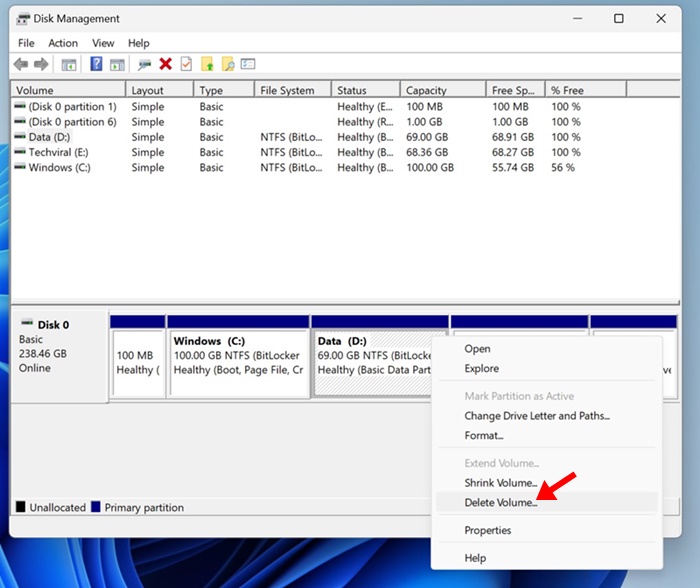
4. В запросе подтверждения нажмите Да.
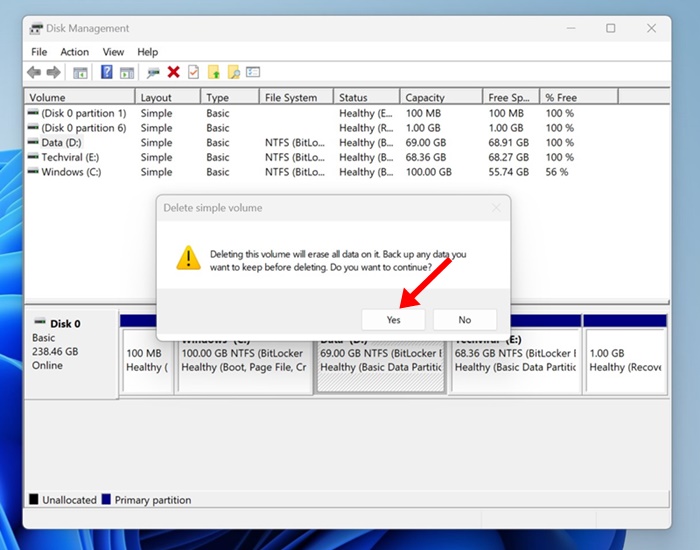
Вот и все! Это немедленно удалит раздел диска на вашем компьютере с Windows 11.
3. Как удалить раздел диска в Windows 11 через PowerShell
Windows PowerShell — еще одна замечательная утилита, которую можно использовать для удаления раздела диска в Windows 11. Вот что вам нужно сделать.
1. Введите PowerShell в Windows 11 найдите и выберите Запустить от имени администратора.
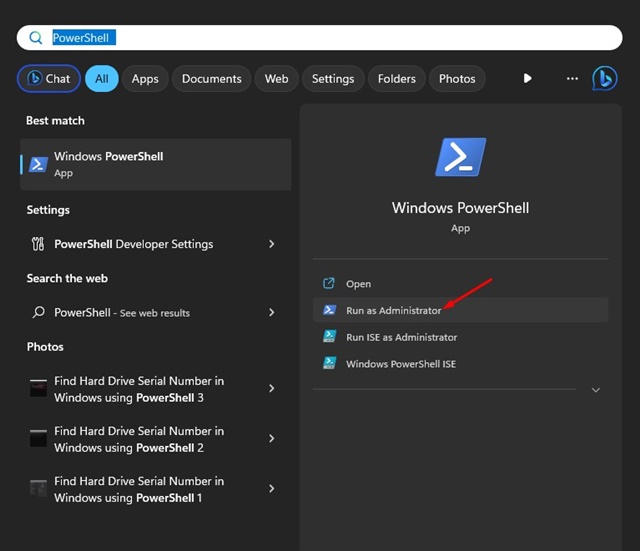
2. Когда откроется Powershell, выполните следующую команду:
Получить объем
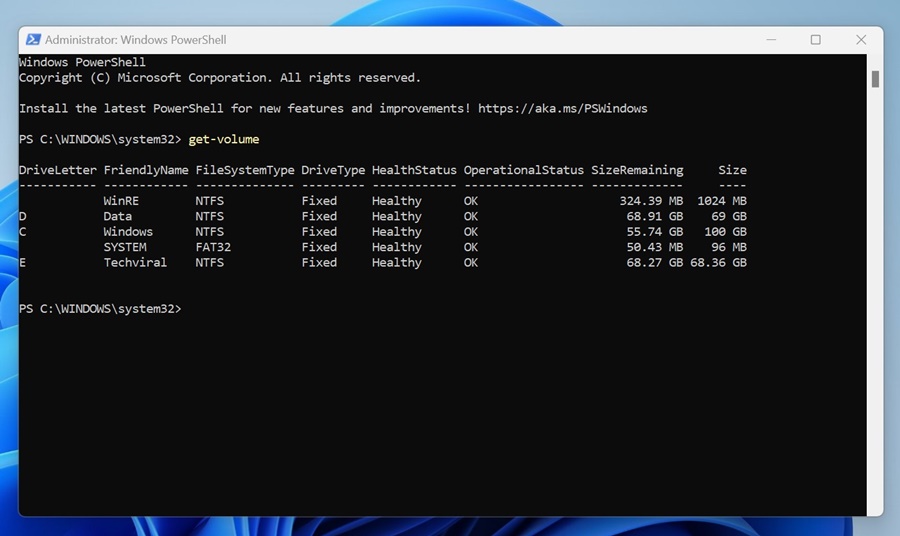
3. Теперь вы увидите список всех доступных дисков. Обратите внимание на букву, присвоенную диску, который вы хотите удалить, в столбце DriveLetter.
4. Затем выполните данную команду, заменив X фактической буквой диска.
Удалить-раздел -DriveLetter X
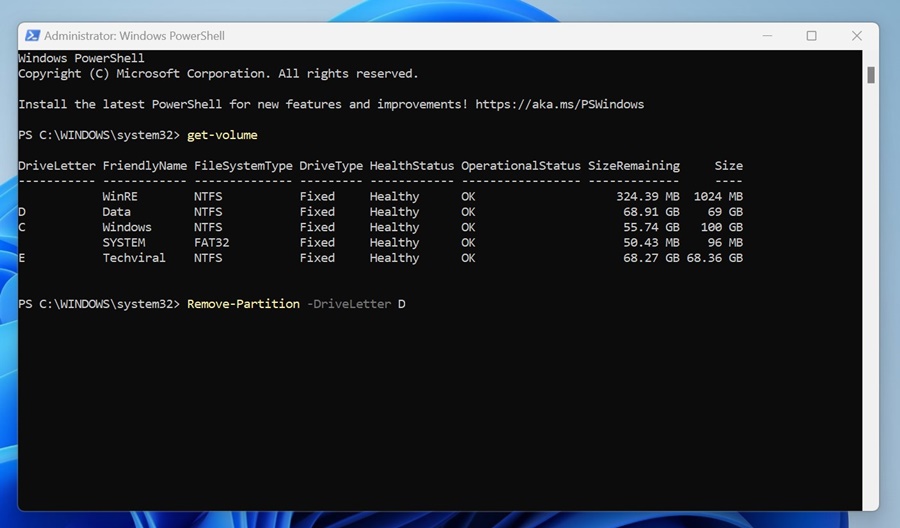
5. Введите Да и нажмите Enter, чтобы подтвердить действие.
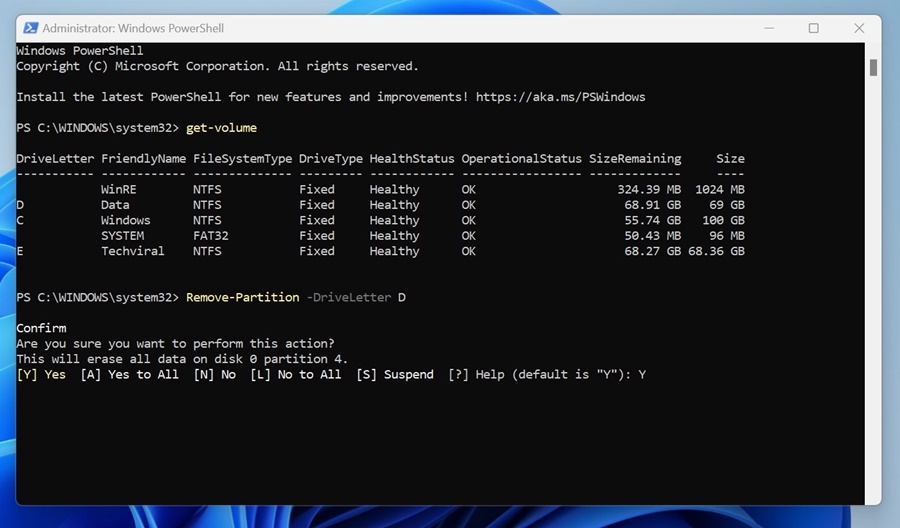
Вот и все! Вот как можно удалить раздел диска в Windows с помощью утилиты PowerShell.
4. Удалить раздел диска в Windows 11 с помощью командной строки
PowerShell и командная строка — это утилиты командной строки, но шаги по удалению раздела диска различаются. Вот как удалить раздел диска в Windows с помощью командной строки.
1. Введите «Командная строка» в поиске Windows 11. Далее щелкните правой кнопкой мыши по КМД и выберите Запустить от имени администратора.
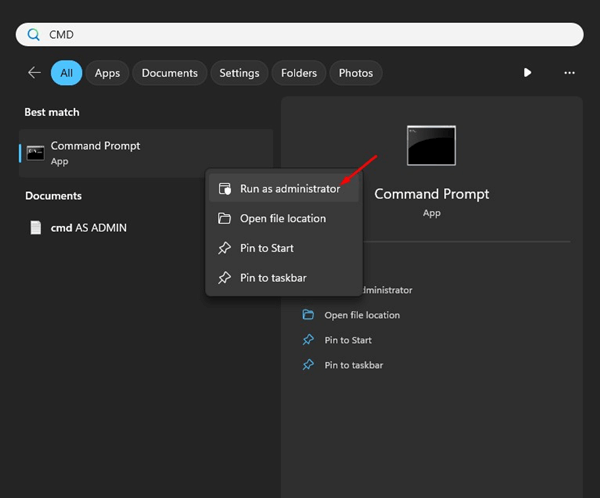
2. Когда откроется командная строка, выполните одну за другой следующие команды:
часть диска
объем списка
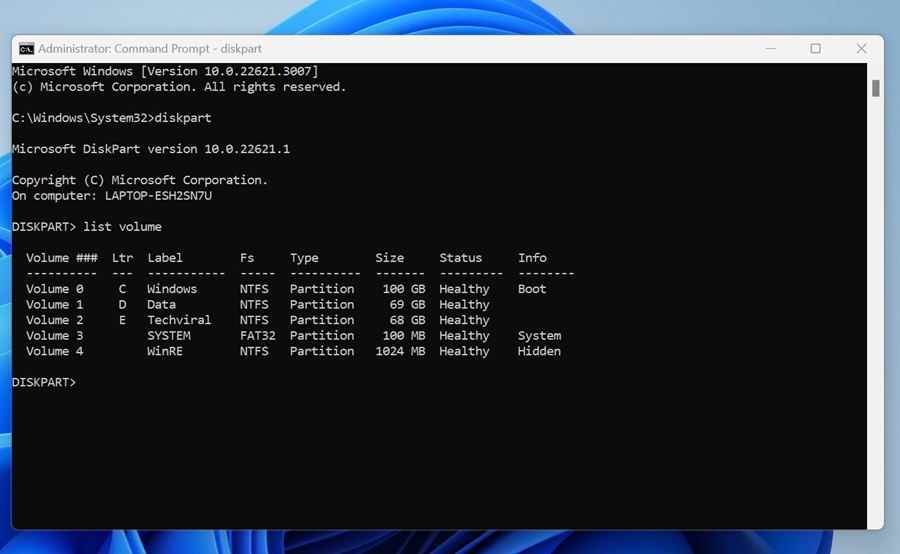
3. Теперь запишите номер, связанный с диском, который вы хотите удалить.
4. Теперь выполните данную команду, заменив N записанным вами номером диска.
выберите том N
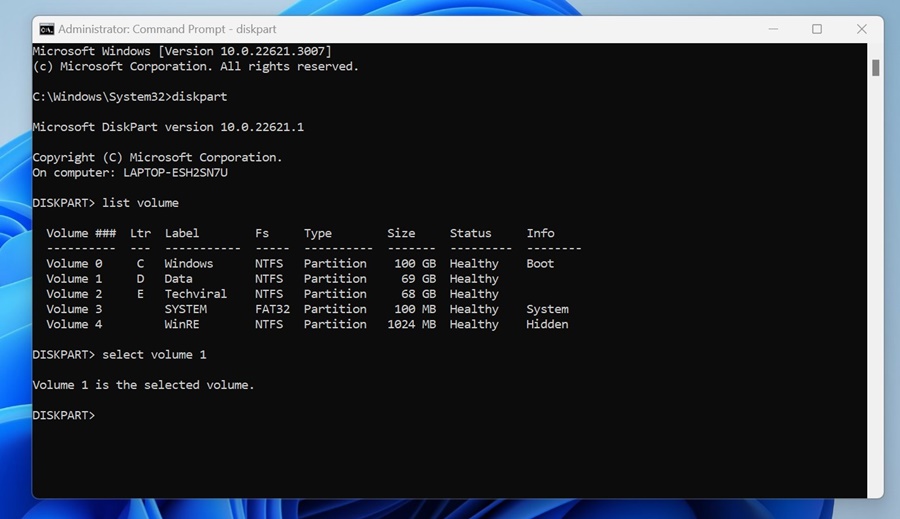
5. После выбора раздела диска выполните следующую команду:
удалить том
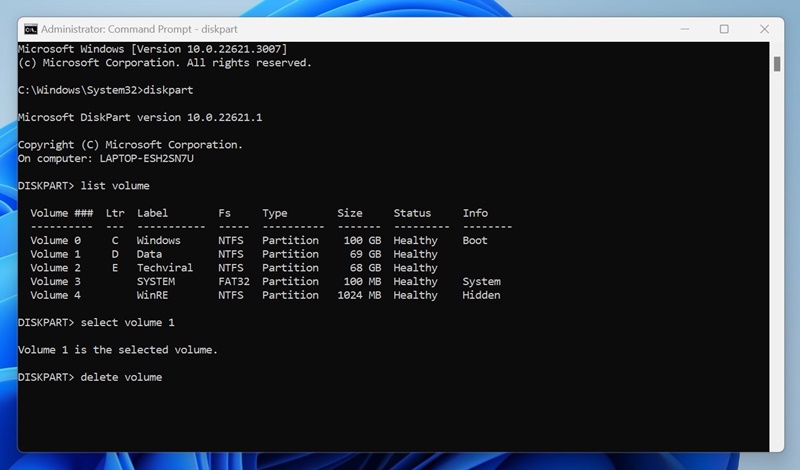
Вот и все! После выполнения команд закройте утилиту командной строки и перезагрузите компьютер.
Итак, это несколько лучших и самых простых способов удалить раздел диска на компьютере с Windows 11. Если вам нужна дополнительная помощь по удалению раздела диска в Windows 11, сообщите нам об этом в комментариях ниже. Кроме того, если это руководство показалось вам полезным, не забудьте поделиться им с друзьями.
Программы для Windows, мобильные приложения, игры - ВСЁ БЕСПЛАТНО, в нашем закрытом телеграмм канале - Подписывайтесь:)





